Desde a popularização das transmissões ao vivo móveis como o falecido aplicativo Periscope, o aumento do público nas lives tem sido significativo. Hoje vamos ensinar como convidar uma pessoa para aparecer na live com você no Youtube a partir de um dispositivo móvel.
Durante a pandemia a melhora na produção dessas transmissões atingiu níveis inéditos e, mesmo chegando atrasada, a adesão do Youtube ao modo compartilhado de lives representa um novo avanço na criação colaborativa de conteúdo on-line.
Tutorial – como fazer lives com convidados no youtube
Você não vai precisar o aplicativo Youtube Studio, vai no regular app do Youtube.
Na barra inferior, você vai escolher a opção do meio com o sinal de “+ “.
Se o seu app estiver atualizado com a versão mais recente, você vai ser a opção “Fazer Live Juntos” (Go Live Together) na quarta posição.

Após clicar nessa opção, você deve:
- escolher um título para a sua live;
- definir o modo de exibição (público, privado ou não listado);
- definir se o seu público é infantil ou não;
- optar por restringir ou não o alcance para a faixa etário acima de 18 anos; e
- apertar o botão “Próximo” (Next)

O próximo passo é definir a Thumbnail da live, que o aplicativo vai gerar em 3 segundos a partir da sua câmera de selfie, mas que você poderá substituir por uma mais bem elaborada clicando no botão da canetinha no canto inferior direito.
Depois você deve pegar o link criado para essa live compartilhada e enviar para quem você quer convidar. Lembrando que, atualmente, é possível convidar apenas 1 pessoa.

Após enviar o link para a pessoa, ela acessar o Youtube por esse link e aceitar participar. Você pode esperar o convidado chegar ou iniciar sua live sem ele, clicando no botão: “Go Live“.
Quando voce iniciar sua live a partir do celular, o host vai ficar na parte de cima da tela e na parte de baixo o convidado, mas depois de o vídeo ser processado, o hospedeiro vai ficar do lado esquerdo e o amigo do lado direito.
Você também pode utilizar esse recurso para fazer suas lives terem duas câmeras se você tiver dois celulares. Basta abrir a live do canal onde quer que o vídeo fique e utilizar um outro canal para entrar como segunda câmera (guest) – como na imagem a seguir.

Olha o CEO do Tecnoveste testando a tecnologia de lives compartilhadas para ter dois ângulos de câmera diferentes
Ao final da transmissão ao vivo, ambos poderão ver as estatísticas de visualização, mas apenas quem convidou ficará com o vídeo armazenado em seu canal do Youtube.
Gostou, aproveite!
Para mais informações sobre pode acessar o site Suporte do Youtube/Google.
.
Como fazer um link para pessoa se inscrever no seu Canal do Youtube




 Loja
Loja 



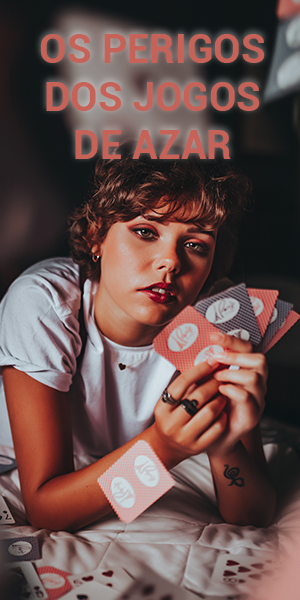
 Blog no
Blog no  Blog no
Blog no  Blog no
Blog no